Kopię zapasową (backup) bazy danych MySQL możemy wykonać na kilka sposobów:
- Pobranie kopii bezpośrednio z poziomu panelu administracyjnego DirectAdmin
- Eksport bazy danych do pliku .sql w phpMyAdmin
- Wykonanie polecenia mysqldump w shellu
Sposób nr. 1 – kopia w panelu administracyjnym
- Zaloguj się do panelu administracyjnego DirectAdmin, wybierz dowolną domenę podpiętą pod konto
- W dziale „Bazy danych” wybierz „Zarządzanie MySQL”

- Kliknij „Pobierz” obok bazy danych, którą chcesz zabezpieczyć

- Gotowe! Baza zostanie pobrana na Twoje urządzenie.
Sposób nr. 2 – phpMyAdmin
Przejdź do phpMyAdmin wpisując w przeglądarkę np. http://nowa-domena.pl/phpmyadmin UWAGA! nowa-domena.pl to tylko przykład! Zamiast nowa-domena.pl wpisz jedną z domen, która jest podpięta pod konto hostingowe i działa z naszego serwera (ma ustawione nasze DNSy).
Alternatywnie można kliknąć w hiperłącze Przejdź do phpMyAdmin’a (widoczne na zrzucie ekranowym ze sposobu nr. 1)
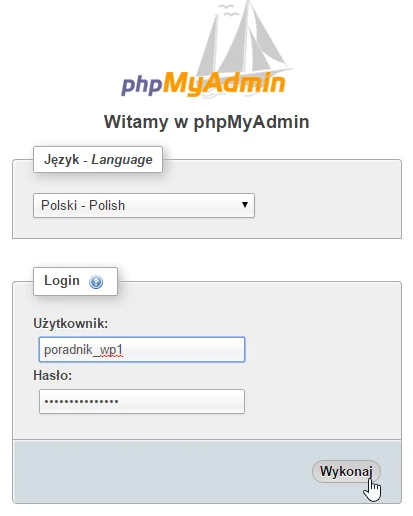
Do phpMyAdmin zaloguj się przy użyciu użytkownika i hasła przypisanego do danej bazy danych. Po pomyślnym zalogowaniu należy wybrać z listy bazę danych, której kopię chcielibyśmy wykonać. W naszym przykładzie jest to baza o nazwie poradnik_wp1.
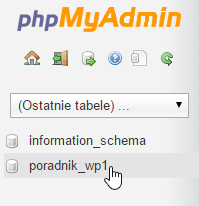
Kolejny krok to wybranie opcji Eksport z belki nawigacyjnej:
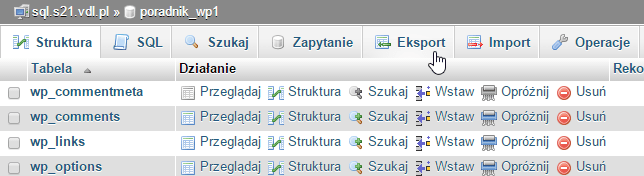
Teraz pojawią się opcję eksportu bazy. Domyślnie zaznaczona jest opcja Szybko, która tworzy kopię całej bazy (wszystkie tabele i rekordy). Jeśli chcemy uzyskać kopię zapasową wybranych tabel to wybieramy opcję Dostosuj i modyfikujemy ustawienia według własnych potrzeb. Na koniec wystarczy kliknąć w przycisk Wykonaj, aby rozpoczęło się pobieranie pliku .sql z backupem bazy danych.
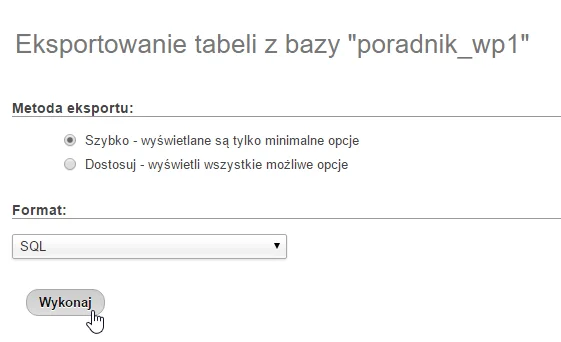
Sposób nr. 3 – Shell
Jest to bardzo prosty i szybki sposób na wykonanie kopii – szczegóły można znaleźć tutaj.
Najprostszym sposobem na wykonanie importu/eksportu bazy MySQL jest skorzystanie z panelu phpMyAdmin (opcja zalecana dla niewielkich baz danych). Umożliwia on między innymi:
- wykonanie importu i eksportu bazy danych
- przeglądanie struktury bazy (tabele, rekordy itd.),
- wykonywanie zapytań na bazie.
Funkcja eksportu bazy pozwala na wykonanie backupu bazy MySQL (opcja eksport). Po wykonaniu eksportu powstanie plik w wybranym uprzednio formacie (np. SQL).
Eksport bazy danych za pomocą phpMyAdmin
Poniżej znajdziesz krótki opis jak wykonać eksport bazy danych za pomocą panelu phpMyAdmin.
W Kei.pl logowanie do panelu phpMyAdmin możesz przeprowadzić automatycznie z poziomu panelu WebAs:
- Po zalogowaniu do panelu z menu głównego wybierz opcję Usługi.
- Następnie kliknij w Bazy danych, gdzie znajdziesz listę założonych baz.
- W ostatniej kolumnie o nazwie phpMyAdmin przy odpowiedniej bazie danych kliknij Zaloguj.
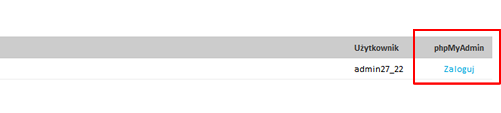
Po zalogowaniu do phpMyAdmin z głównego menu wybierz opcję Eksport, a następnie wybierając format pliku wynikowego kliknij Wykonaj.
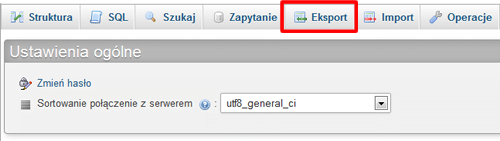
- Pojawi się okienko z zapisem pliku zawierającego backup bazy (tzw. zrzut/dump bazy). Zapisz go na dysku swojego komputera.
Eksport bazy danych za pomocą SSH
Drugim sposobem na wykonanie eksportu bazy danych, który sugerowany jest dla dużych baz to wykorzystanie połączenia SSH z serwerem. Jak połączyć się poprzez SSH.
Po prawidłowym połączeniu z serwerem przejdź do katalogu, w którym chcesz otrzymać plik wynikowy oraz wykonaj polecenie (podstawiając odpowiednie dane dostępowe dotyczące danej bazy danych):
mysqldump -h <DB_HOST> -u <DB_USER> <DB_NAME> -p > <PLIK>- <DB_HOST> – adres serwera bazy danych (np. 12345.m.tld.pl)
- <DB_USER> – użytkownik bazy danych (np. admin12345_przyklad)
- <DB_NAME> – nazwa bazy danych (np. baza12345_przyklad)
Po wydaniu komendy zostaniesz poproszony o podanie hasła do bazy danych, po czym zostanie wykonany zrzut.
Import bazy danych za pomocą phpMyAdmin
Poniżej znajdziesz krótki opis jak wykonać import bazy danych za pomocą panelu phpMyAdmin.
Aby wrzucić wykonany backup do nowej bazy należy postępować, analogicznie. Zaloguj się do panelu PhpMyAdmin docelowej bazy i wybierz z głównego menu Import. Wskaż plik z backupem bazy, następnie kliknij Wykonaj.
W Kei.pl logowanie do panelu phpMyAdmin możesz przeprowadzić automatycznie z poziomu panelu WebAs:
- Po zalogowaniu do panelu z menu głównego wybierz opcję Usługi.
- Następnie kliknij w Bazy danych, gdzie znajdziesz listę założonych baz.
- W ostatniej kolumnie o nazwie phpMyAdmin przy odpowiedniej bazie danych kliknij Zaloguj.
Po zalogowaniu do phpMyAdmin z głównego menu wybierz opcję Import.

Następnie wybierz plik z zrzutem bazy danych oraz kliknij Wykonaj.
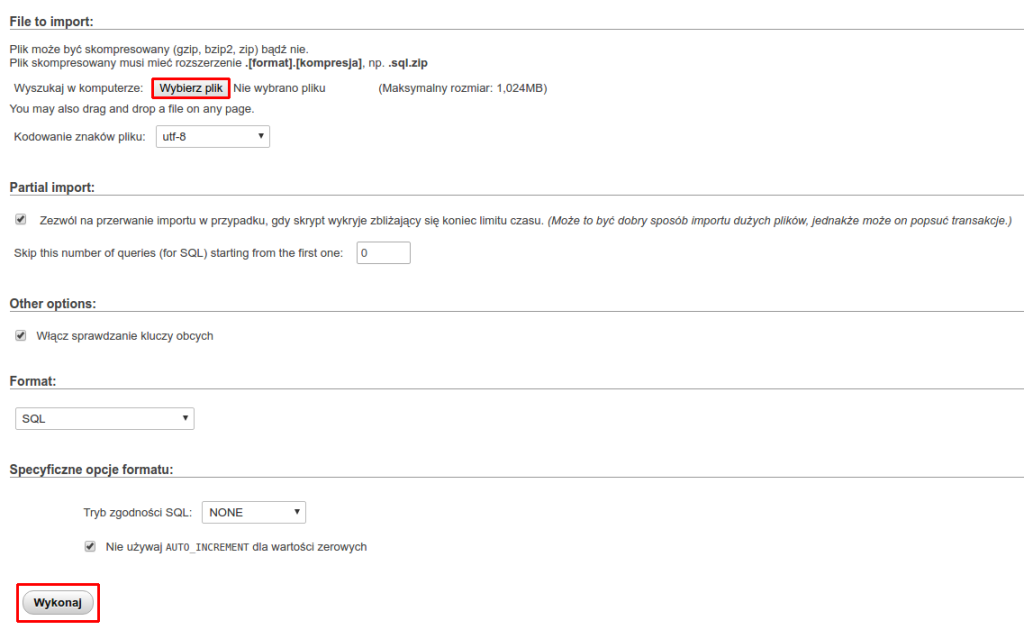
Import bazy danych za pomocą SSH
Drugim sposobem na wykonanie importu bazy danych, który sugerowany jest dla dużych baz to wykorzystanie połączenia SSH z serwerem. Jak połączyć się poprzez SSH.
Po prawidłowym połączeniu z serwerem przejdź do katalogu, w którym zlokalizowany jest plik ze zrzutem bazy danych oraz wykonaj polecenie (podstawiając odpowiednie dane dostępowe dotyczące docelowej bazy danych):
mysql <DB_NAME> -h <DB_HOST> -u <DB_USER> -p < <PLIK>- <DB_HOST> – adres serwera bazy danych (np. 12345.m.tld.pl)
- <DB_USER> – użytkownik bazy danych (np. admin12345_przyklad)
- <DB_NAME> – nazwa bazy danych (np. baza12345_przyklad)
Po wydaniu komendy zostaniesz poproszony o podanie hasła do bazy danych, po czym zostanie wykonany import z pliku do bazy.
